Kotlinを使用してAndroidでimageviewの画像をある角度で回転させる方法は?
この例は、Kotlinを使用してAndroidでimageviewの画像をある角度だけ回転させる方法を示しています。
ステップ1 − Android Studioで新しいプロジェクトを作成し、[ファイル]⇒[新しいプロジェクト]に移動して、新しいプロジェクトを作成するために必要なすべての詳細を入力します。
ステップ2 −次のコードをres / layout/activity_main.xmlに追加します。
<?xml version="1.0" encoding="utf-8"?> <RelativeLayout xmlns:android="https://schemas.android.com/apk/res/android" xmlns:tools="https://schemas.android.com/tools" android:layout_width="match_parent" android:layout_height="match_parent" android:padding="2dp" tools:context=".MainActivity"> <ImageView android:id="@+id/imageView" android:layout_width="match_parent" android:layout_height="600dp" android:src="@drawable/image" /> <Button android:layout_above="@+id/imageView" android:id="@+id/btnRotate" android:layout_width="wrap_content" android:layout_height="wrap_content" android:layout_alignParentBottom="true" android:layout_centerInParent="true" android:text="Rotate View" android:textStyle="bold" /> </RelativeLayout>
ステップ3 −次のコードをsrc / MainActivity.kt
に追加しますimport android.os.Bundle
import android.widget.Button
import android.widget.ImageView
import androidx.appcompat.app.AppCompatActivity
class MainActivity : AppCompatActivity() {
lateinit var imageView: ImageView
lateinit var btnRotate: Button
override fun onCreate(savedInstanceState: Bundle?) {
super.onCreate(savedInstanceState)
setContentView(R.layout.activity_main)
title = "KotlinApp"
imageView = findViewById(R.id.imageView)
btnRotate = findViewById(R.id.btnRotate)
btnRotate.setOnClickListener { imageView.rotation = 90f }
}
} ステップ4 −次のコードをandroidManifest.xmlに追加します
<?xml version="1.0" encoding="utf-8"?> <manifest xmlns:android="https://schemas.android.com/apk/res/android" package="com.example.q11"> <application android:allowBackup="true" android:icon="@mipmap/ic_launcher" android:label="@string/app_name" android:roundIcon="@mipmap/ic_launcher_round" android:supportsRtl="true" android:theme="@style/AppTheme"> <activity android:name=".MainActivity"> <intent-filter> <action android:name="android.intent.action.MAIN" /> <category android:name="android.intent.category.LAUNCHER" /> </intent-filter> </activity> </application> </manifest>
アプリケーションを実行してみましょう。実際のAndroidモバイルデバイスをコンピューターに接続していると思います。 Android Studioからアプリを実行するには、プロジェクトのアクティビティファイルの1つを開き、[実行]アイコンをクリックします ツールバーから 。オプションとしてモバイルデバイスを選択し、デフォルトの画面を表示するモバイルデバイスを確認します
。オプションとしてモバイルデバイスを選択し、デフォルトの画面を表示するモバイルデバイスを確認します
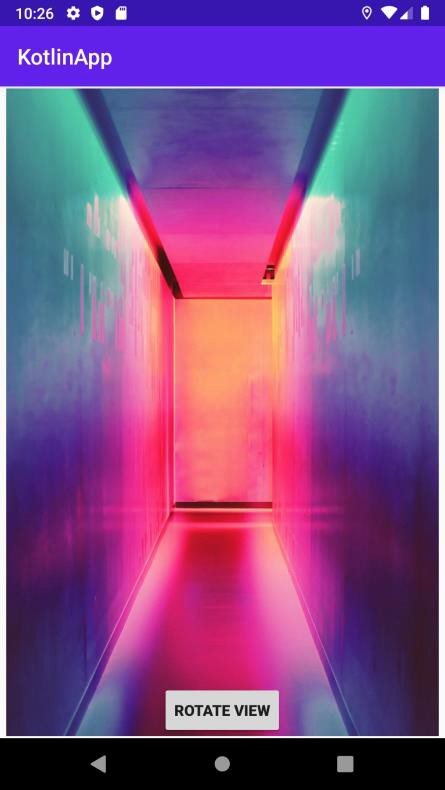
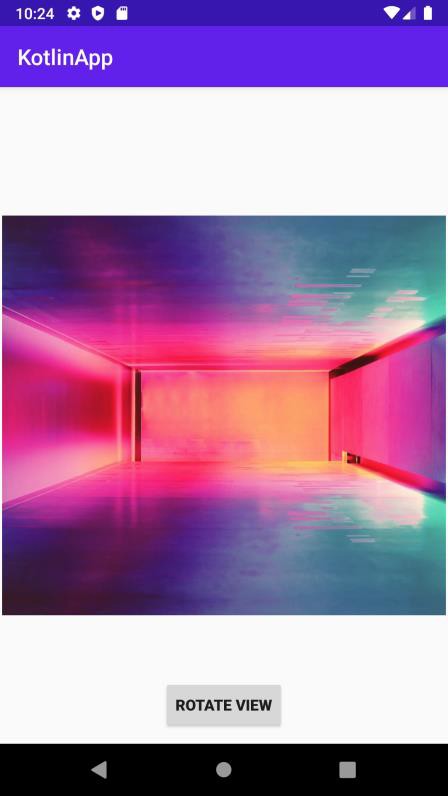
-
AndroidでImageViewの画像をある角度で回転させる方法は?
この例は、AndroidでImageViewの画像をある角度だけ回転させる方法を示しています。 ステップ1 − Android Studioで新しいプロジェクトを作成し、[ファイル]⇒[新しいプロジェクト]に移動して、新しいプロジェクトを作成するために必要なすべての詳細を入力します。 ステップ2 −次のコードをres / layout/activity_main.xmlに追加します。 <RelativeLayout xmlns:android="https://schemas.android.com/apk/res/android" xml
-
Androidでスムーズな画像回転を作成するにはどうすればよいですか?
この例は、Androidでスムーズな画像回転を作成する方法を示しています。 ステップ1 − Android Studioで新しいプロジェクトを作成し、[ファイル]⇒[新しいプロジェクト]に移動して、新しいプロジェクトを作成するために必要なすべての詳細を入力します。 ステップ2 −次のコードをres / layout/activity_main.xmlに追加します。 <?xml version="1.0" encoding="utf-8"?> <RelativeLayout xmlns:android="https://sch
